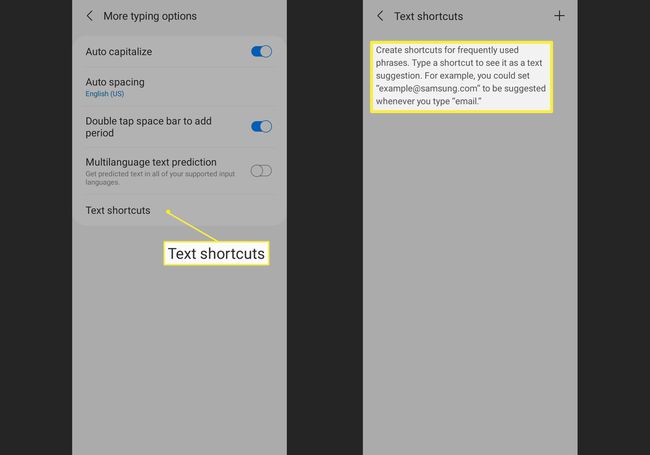Kā lietot automātisko labošanu operētājsistēmā Android
Šajā rakstā ir paskaidrots, kā Android ierīcē izmantot automātiskās labošanas funkciju un personalizēt savu Android vārdnīcu, lai izvairītos no apkaunojošām kļūdām. Norādījumi attiecas uz visu ražotāju ierīcēm ar Android Pie (9), Oreo (8) vai Nougat (7).
Samsung Galaxy tālruņiem ir dažādi automātiskās labošanas iestatījumi, kā norādīts tālāk.
Pārvaldiet automātisko labošanu operētājsistēmā Android
Jaunākajos Android viedtālruņos (izņemot Samsung modeļus) automātiskā labošana ir iespējota un atspējota katrā lietotnē. Lūk, kur atrast šos iestatījumus.
-
Iet uz Iestatījumi > Sistēma.
Operētājsistēmā Android 7.1 un vecākā versijā atlasiet Valodas un ievade tā vietā Sistēma.
Krāns Valodas un ievade.
-
Krāns Virtuālā tastatūra. Tas attiecas uz tastatūru, kas tiek rādīta ekrānā, nevis uz pievienotu ārējo vai Bluetooth ierīci.
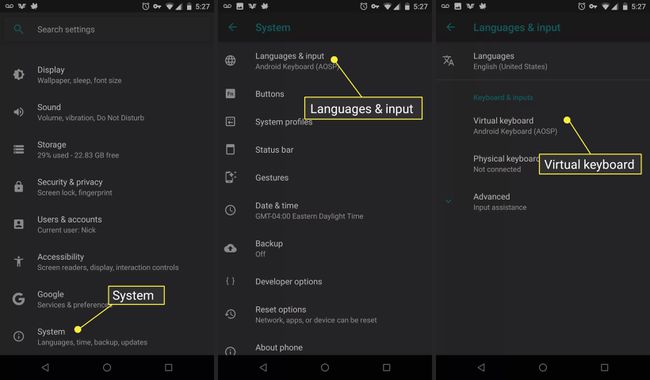
Tiek parādīta lapa, kurā uzskaitītas visas ierīcē instalētās virtuālās tastatūras lietotnes. Atlasiet pašlaik izmantoto tastatūru.
Tastatūras iestatījumos pieskarieties Teksta labojums.
-
Ieslēdziet Automātiskā korekcija pārslēgšanas slēdzis, lai iespējotu automātiskās labošanas funkciju. Izslēdziet to, lai atspējotu automātisko labošanu.
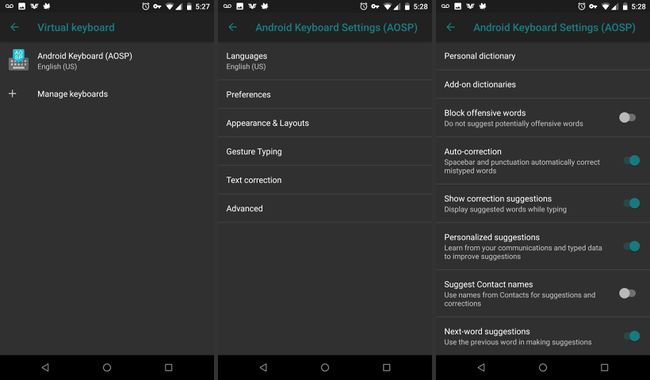
Pievienojiet vārdus un saīsinājumus savai personiskajai vārdnīcai
Varat arī atjaunināt savu vārdnīcu tieši Android lietotnēs. Šīs opcijas atrodas jūsu virtuālās tastatūras iestatījumos.
-
Atvērt Iestatījumi > Sistēma.
Operētājsistēmā Android 7.1 un vecākā versijā atlasiet Valodas un ievade.
Krāns Valodas un ievade.
Krāns Virtuālā tastatūra lai piekļūtu ekrāna tastatūras iestatījumiem.
Sistēmas tastatūru sarakstā atlasiet aktīvo tastatūru.
Krāns Teksta labojums lai piekļūtu automātiskās labošanas iestatījumiem, tostarp tālruņa vārdnīcai.
-
Krāns Personīgā vārdnīca.
Izvēlieties Dzēst apgūtos vārdus lai atiestatītu vārdnīcu uz noteiktām tastatūrām.
Dažās tastatūrās, tostarp Android atvērtā pirmkoda projekta noklusējuma tastatūrā, tiks parādīts pieejamo valodu saraksts. Izvēlieties savu valodu.
-
Pieskarieties plus zīme lai vārdnīcai pievienotu jaunu vārdu.
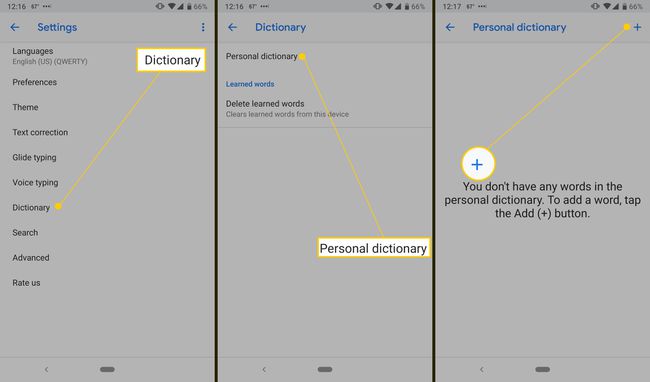
Pareizrakstības pārbaude neveic automātisku tālruņa vārdnīcai pievienoto vārdu labojumu vai atzīmēšanu.
Iespējojiet un atspējojiet Android pareizrakstības pārbaudītāju
Gboard pareizrakstības pārbaudītājs palīdz izvairīties no drukas kļūdām un piedāvā vārdu ieteikumus rakstīšanas laikā. Pēc noklusējuma tas ir iespējots, taču varat to izslēgt.
Lai ieslēgtu vai izslēgtu pareizrakstības pārbaudītāju Gboard, veiciet tālāk norādītās darbības.
Iet uz Iestatījumi.
-
Krāns Sistēma > Valodas un ievade > Papildu.
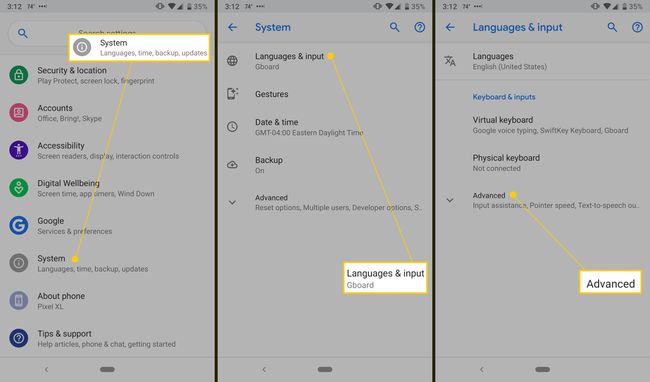
Sadaļā Valodas un ievade būs redzams noklusējuma tastatūras nosaukums (šajā gadījumā — Gboard).
Krāns Pareizrakstības pārbaudītājs.
Pagrieziet Izmantojiet pareizrakstības pārbaudītāju pārslēgšanas slēdzis ieslēgts vai izslēgts. Krāns Valodas lai mainītu noklusējuma valodu.
-
Pēc izvēles pieskarieties pie Noklusējuma pareizrakstības pārbaudītājs zobrata ikonu, pēc tam ieslēdziet Meklējiet kontaktpersonu vārdus pārslēgšanas slēdzis. Pareizrakstības pārbaudītājs salīdzina vārdu un uzvārdu ar jūsu kontaktpersonu sarakstu.
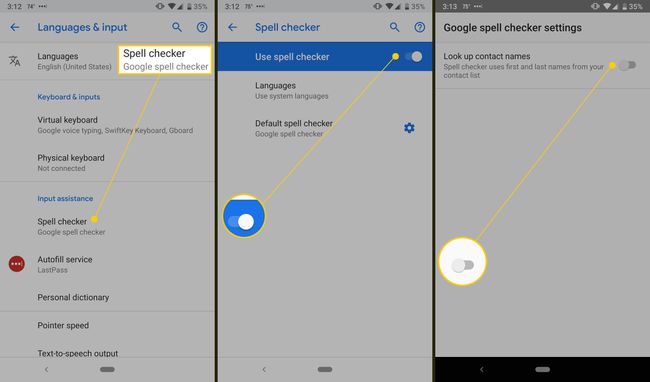
Automātiskās labošanas opcijas Samsung tālruņos
Samsung Galaxy tālruņiem ir atšķirīgi automātiskās labošanas iestatījumi nekā viedtālruņiem ar Android. Šie iestatījumi atrodas sadaļā Viedā rakstīšana.
Iet uz Iestatījumi > Vispārējā vadība.
Krāns Samsung tastatūras iestatījumi.
-
Krāns Automātiskā pareizrakstības pārbaude un pārslēdziet savu valodu uz Ieslēgts pozīciju.
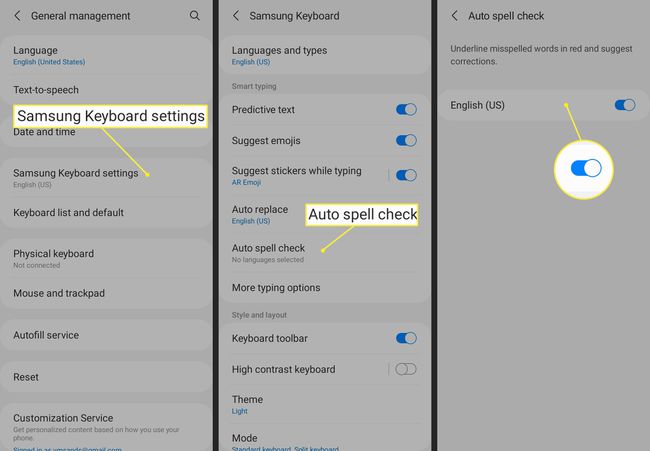
Atpakaļ Samsung tastatūras iestatījumos izvēlieties, kuras opcijas iespējot Viedā rakstīšana.
-
The Teksta īsceļi opcija kalpo arī kā jūsu personīgā vārdnīca.